Cuando necesita enviar un archivo a través de Internet, surge la pregunta: ¿cómo hacerlo? Puede utilizar el correo electrónico, el alojamiento de archivos, los programas cliente ICQ, pero todos tienen un límite en el tamaño de los documentos enviados. Skype ofrece la posibilidad de enviar un archivo de cualquier tamaño a una persona de su lista de contactos.
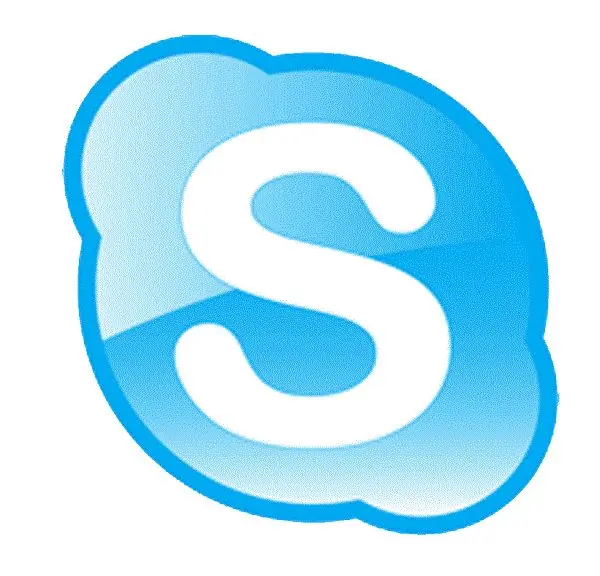
Es necesario
- - una computadora conectada a Internet;
- - el programa de Skype instalado.
Instrucciones
Paso 1
Para enviar un archivo a través de Skype, inicie este programa. Luego abra su lista de contactos. Seleccione el destinatario al que va destinado el documento, haga clic con el botón derecho en su contacto. Aparecerá un menú emergente en el que debe seleccionar el elemento "Enviar archivo".
Paso 2
Puede enviar los datos al interlocutor de Internet de otra manera. Si se abre un diálogo con un contacto, verá varios iconos sobre el campo de entrada del mensaje. El primero será el icono de agregar emoji, seguido del botón Compartir. Pinchalo. Aparecerá un menú adicional. Seleccione "Enviar archivo" en él.
Paso 3
Después de completar los pasos desde el punto 1 o 2, se abrirá un cuadro de diálogo del explorador, en el que puede buscar y seleccionar el archivo que desea enviar. Usando el árbol de carpetas de la izquierda, seleccione el directorio donde se encuentra el documento que necesita, selecciónelo. Cuando el archivo deseado esté resaltado, haga clic en el botón "Abrir".
Paso 4
Hay otra forma de seleccionar el archivo deseado y transferirlo al suscriptor de Skype. Abra la ventana del explorador, busque el directorio donde se encuentra el documento. Agárrelo con el botón izquierdo del mouse y arrástrelo a la ventana del programa con el nombre del contacto al que desea enviar el archivo.
Paso 5
Después de enviar el documento requerido, en un diálogo con el destinatario, este entrará en modo de espera, que durará hasta que su interlocutor presione el botón "Aceptar". Después de hacer esto, comenzará la transferencia de archivos.






